Trong bài viết này, Tino sẽ hướng dẫn chi tiết cách thiết lập tài khoản email lên Outlook. Hướng dẫn này áp dụng cho các phiên bản Outlook phổ biến, đảm bảo bạn có thể dễ dàng cấu hình và sử dụng email một cách an toàn và hiệu quả.
Cách thiết lập tài khoản Mail lên Outlook
Thu thập thông tin kết nối tài khoản Email
Bước 1: Đăng nhập tài khoản của bạn vào trang Tino.vn
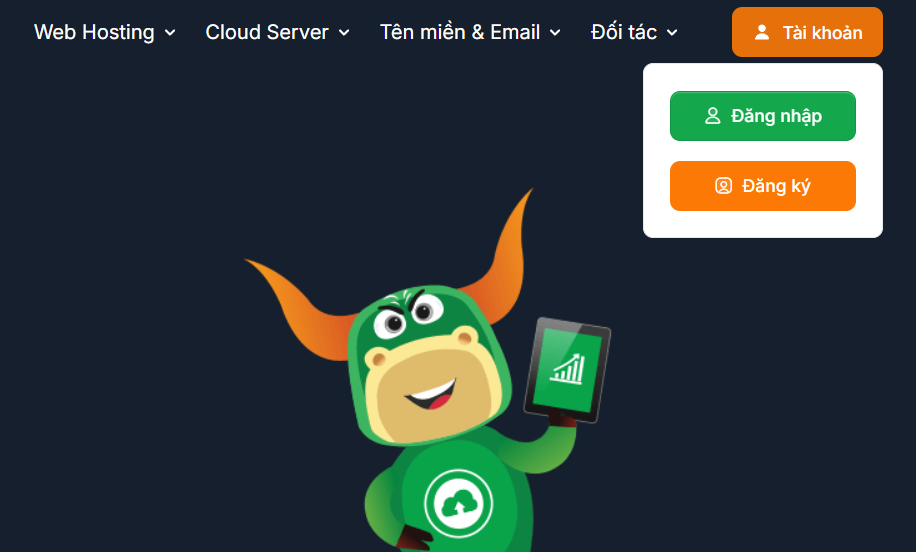
Nhấn vào mục Quản lý dịch vụ.
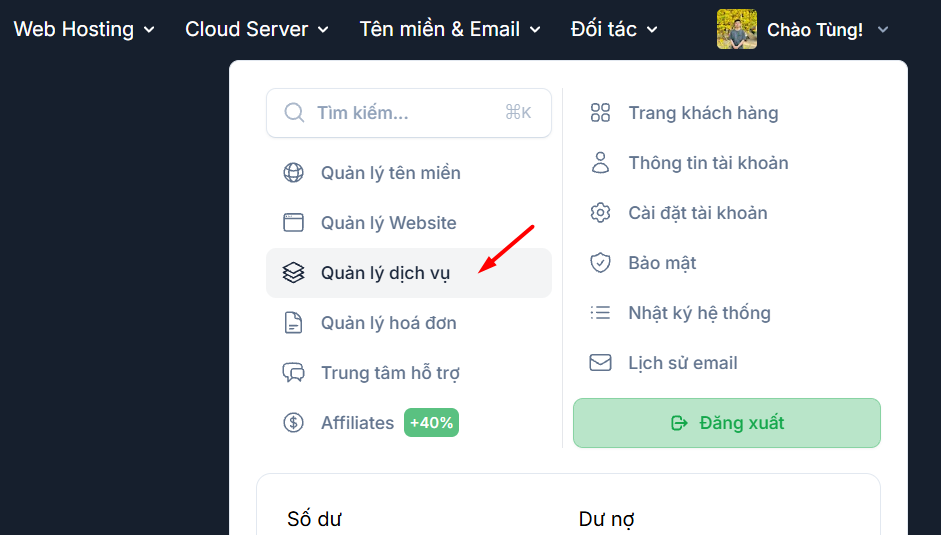
Bước 2: Chọn Business Email -> chọn dịch vụ Email Hosting của bạn.
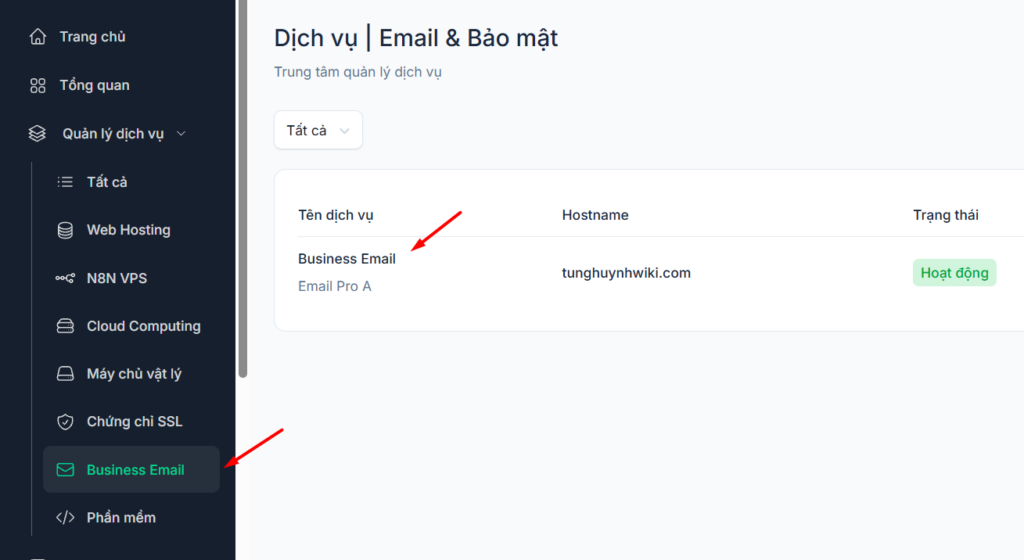
Tại trang quản lý Email Hosting, bạn chọn tác vụ Đăng nhập Hosting.
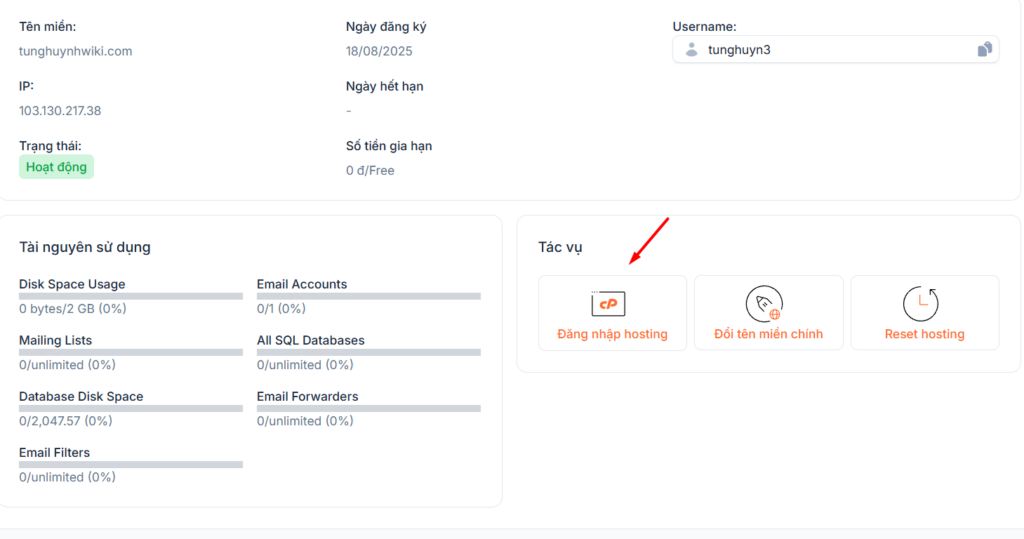
Bước 3: Tìm và chọn mục Email Accounts trong giao diện cPanel.
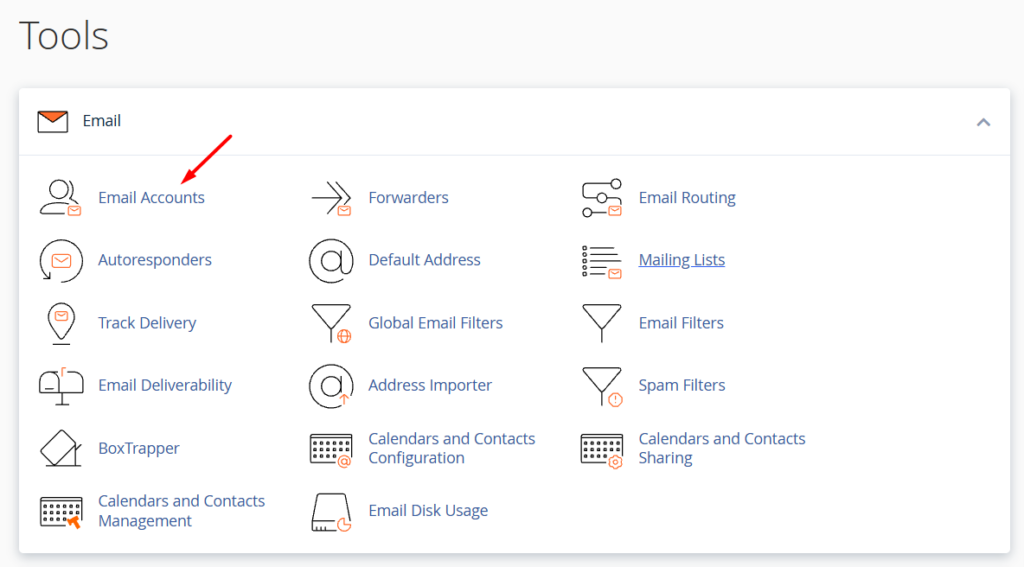
Bước 4: Trong danh sách tài khoản email, chọn tài khoản bạn muốn cấu hình và nhấp vào Connect Devices.
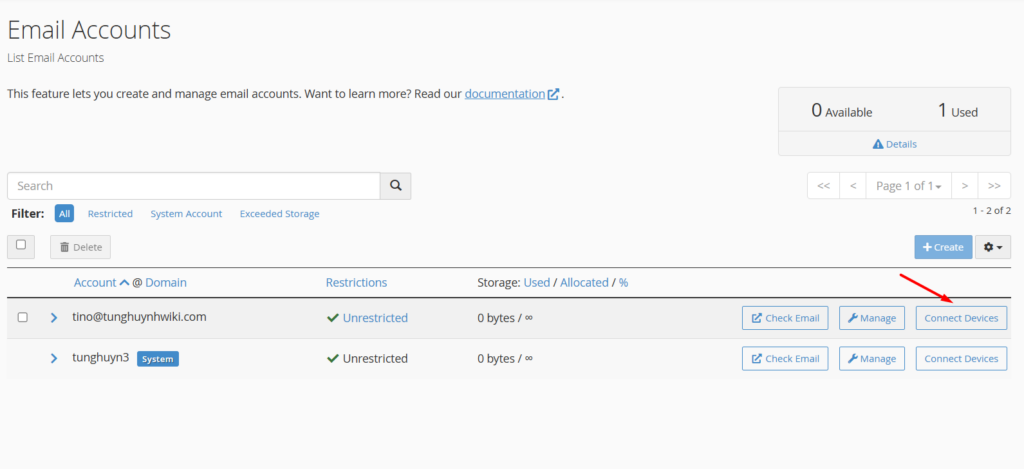
Bước 5: Kéo xuống phần Mail Client Manual Settings để lấy thông tin kết nối.
Sử dụng các thiết lập Secure SSL/TLS Settings (khuyến nghị) để đảm bảo bảo mật:
- Username: Địa chỉ email đầy đủ.
- Password: Mật khẩu của tài khoản email.
- Incoming Server: mail.domain.com (thay domain.com bằng tên miền của bạn).
- Outgoing Server: mail.domain.com.
- IMAP Port: 993.
- POP3 Port: 995.
- SMTP Port: 465.
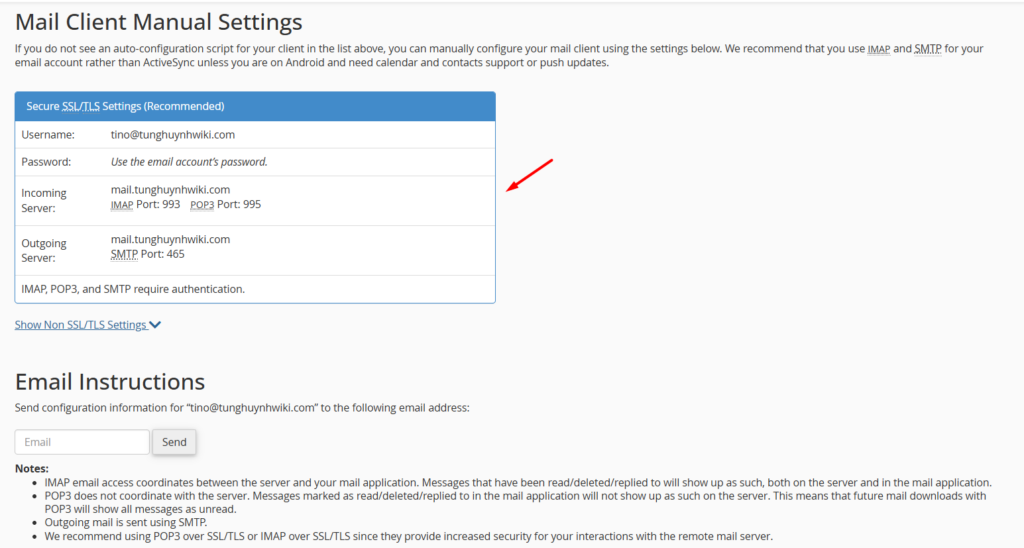
Nếu bạn sử dụng Outlook phiên bản 2025, bạn chỉ cần ghi nhớ Username và Password. Các thông số khác sẽ tự đồng đồng bộ khi bạn kết nối.
Lưu ý:
- Để email hoạt động ổn định trên Outlook, tên miền của bạn cần được cấu hình đúng các bản ghi DNS (MX, SPF, DKIM).
- Tham khảo hướng dẫn cấu hình bản ghi DNS tại: Hướng dẫn cấu hình bản ghi DNS cho email hosting.
Thiết lập tài khoản Email trên Outlook
Hướng dẫn này sử dụng Outlook 2025 trên Win 11 làm ví dụ.
Bước 1: Mở phần mềm Outlook.
Tại menu bên trái -> Kéo xuống chọn Thêm tài khoản (đối với bản 2016 trở xuống, vào File -> Thêm tài khoản)
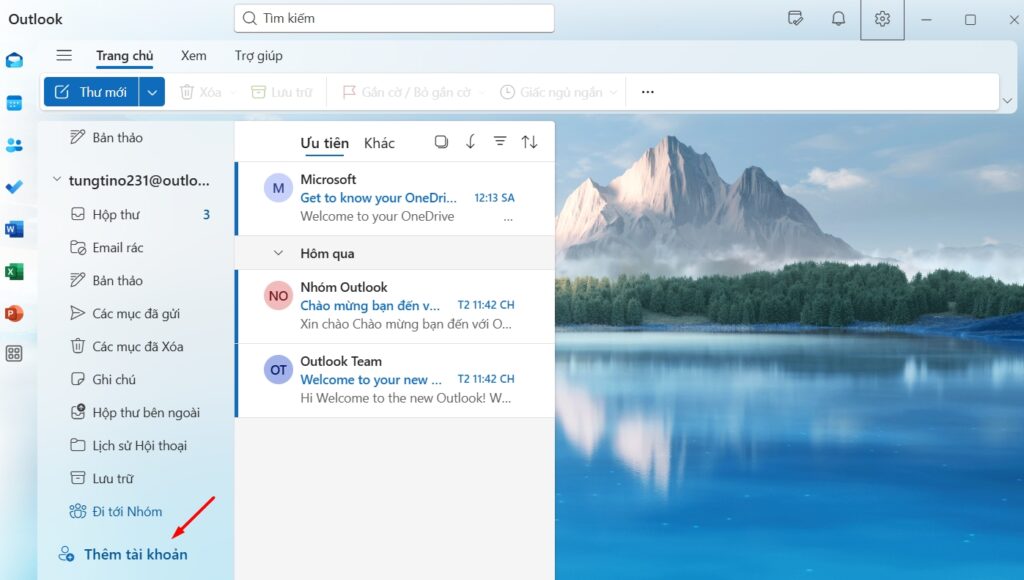
Bước 2: Nhập thông tin Username và Password của tài khoản dựa theo thông tin bạn lấy ở phần trên.
Địa chỉ email (Username):
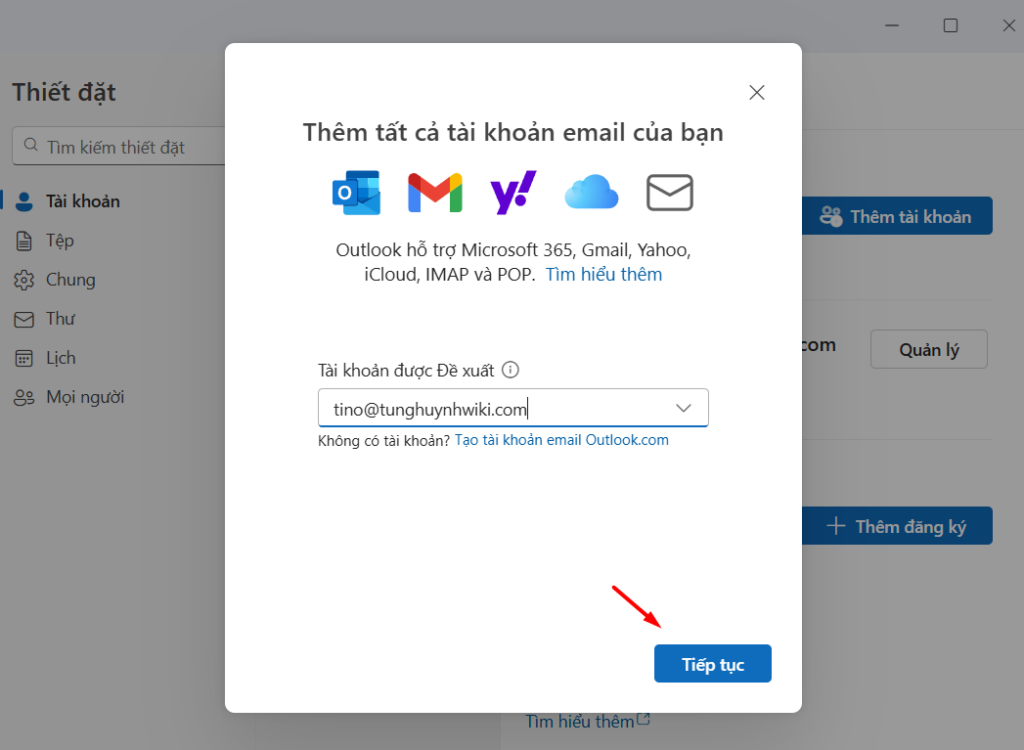
Mật khẩu:
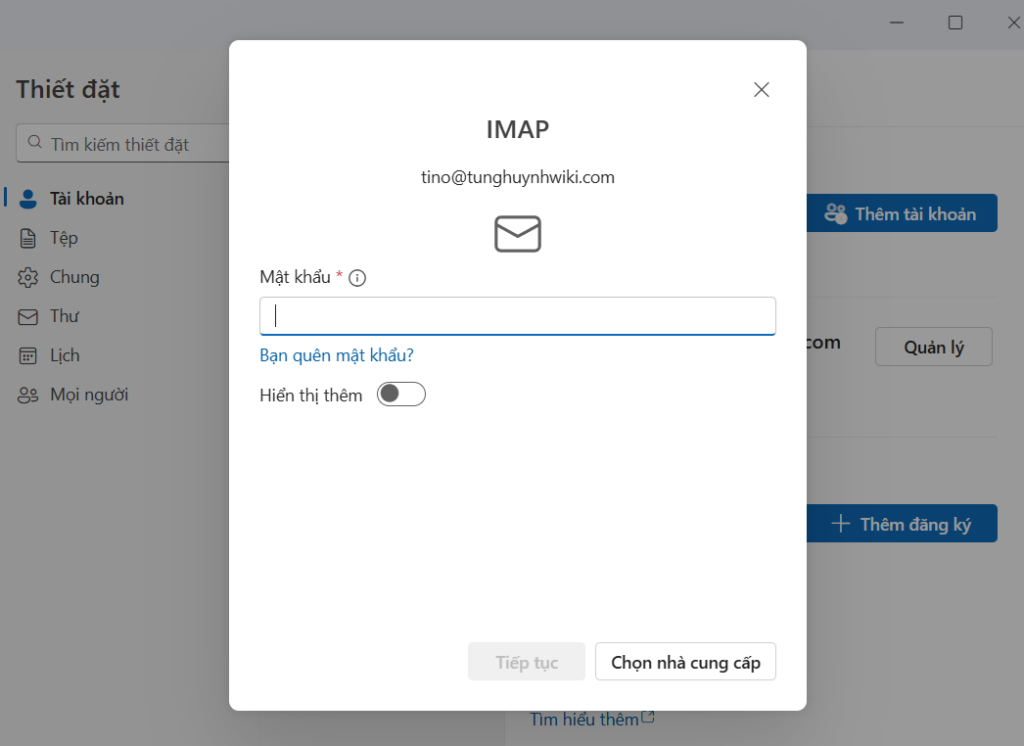
Nhấn nút Hiển thị thêm để cấu hình SMTP và IMAP theo thông tin bạn lấy ở phần trên.
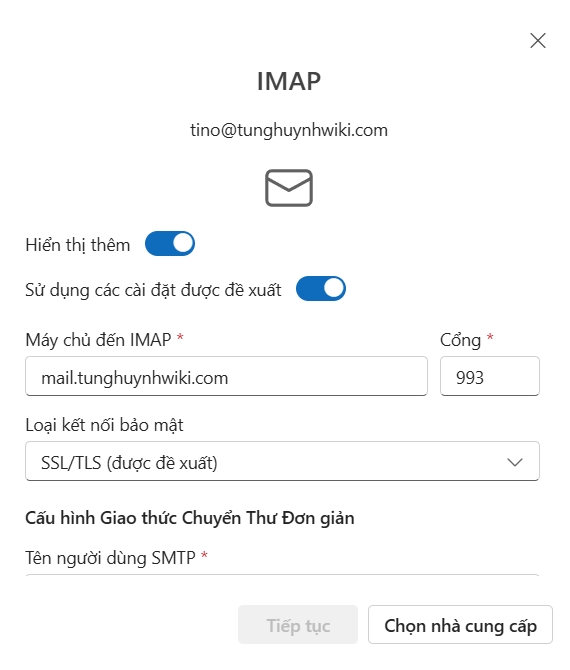
Hoặc bạn có thể bỏ qua, chỉ cần nhập mật khẩu, Outlook 2025 sẽ yêu cầu bạn đồng bộ hóa với mail của nhà cung cấp hosting.
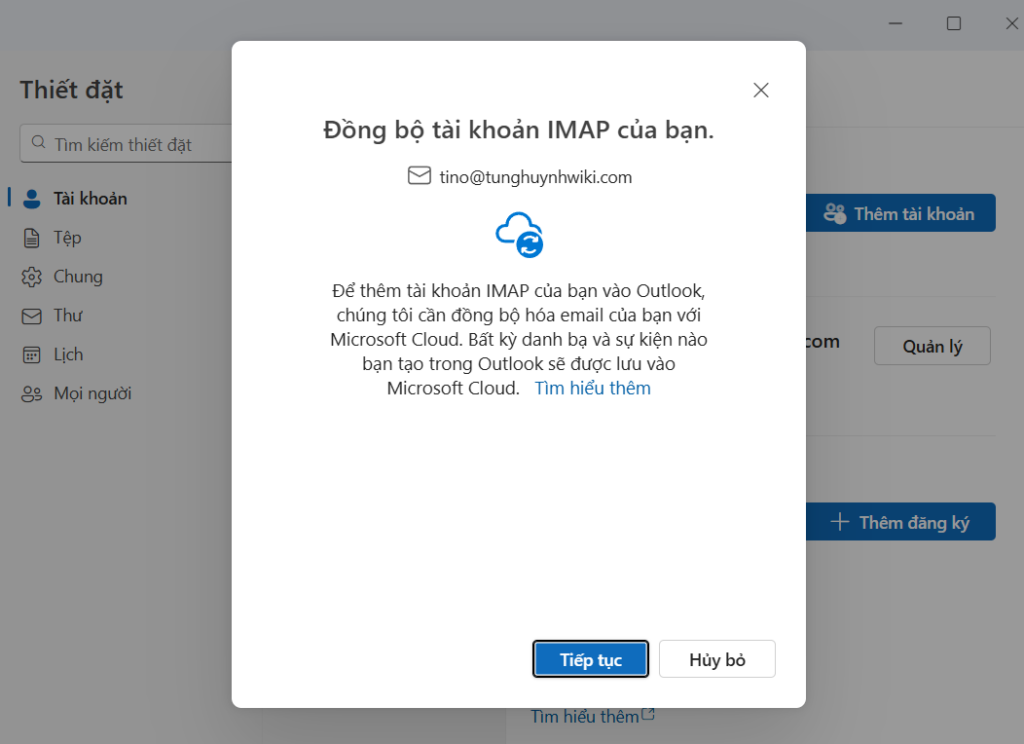
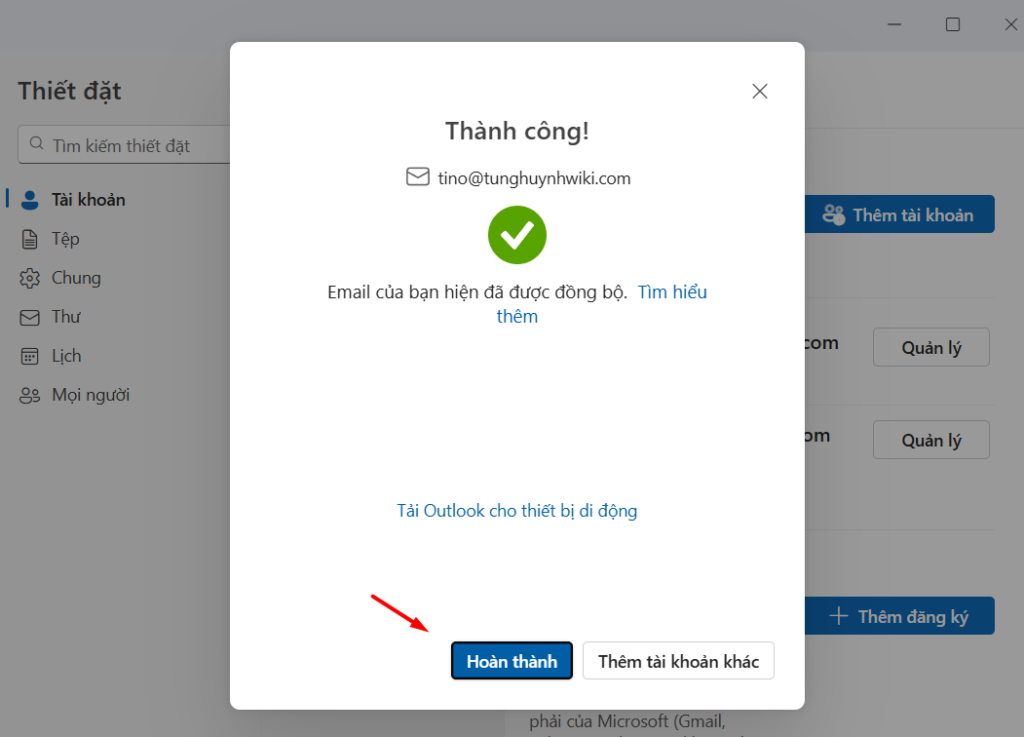
Nếu thành công, bạn sẽ thấy tài khoản mail hiển thị trong phần quản lý tài khoản Outlook (vào Cài đặt -> Tài Khoản)
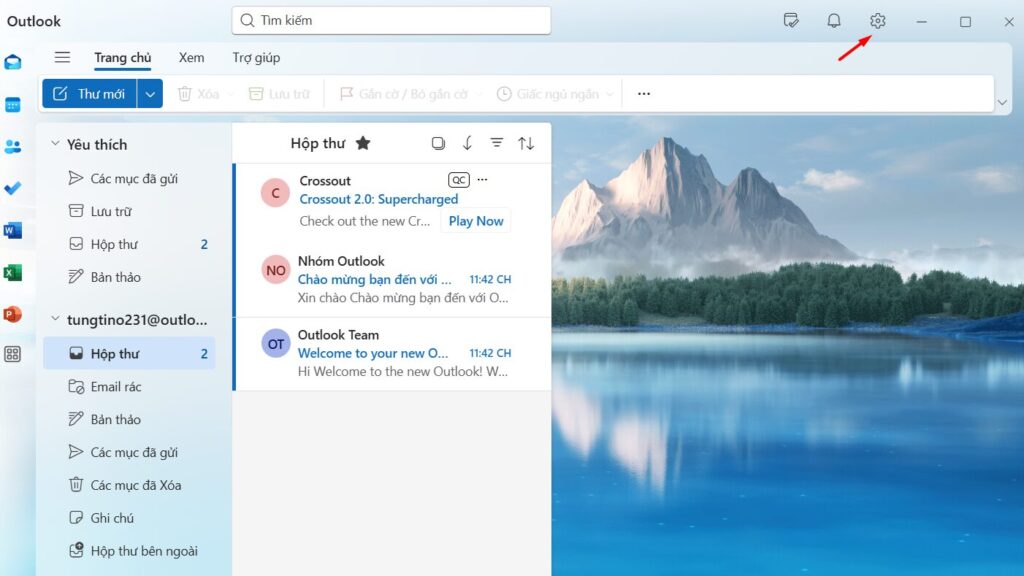
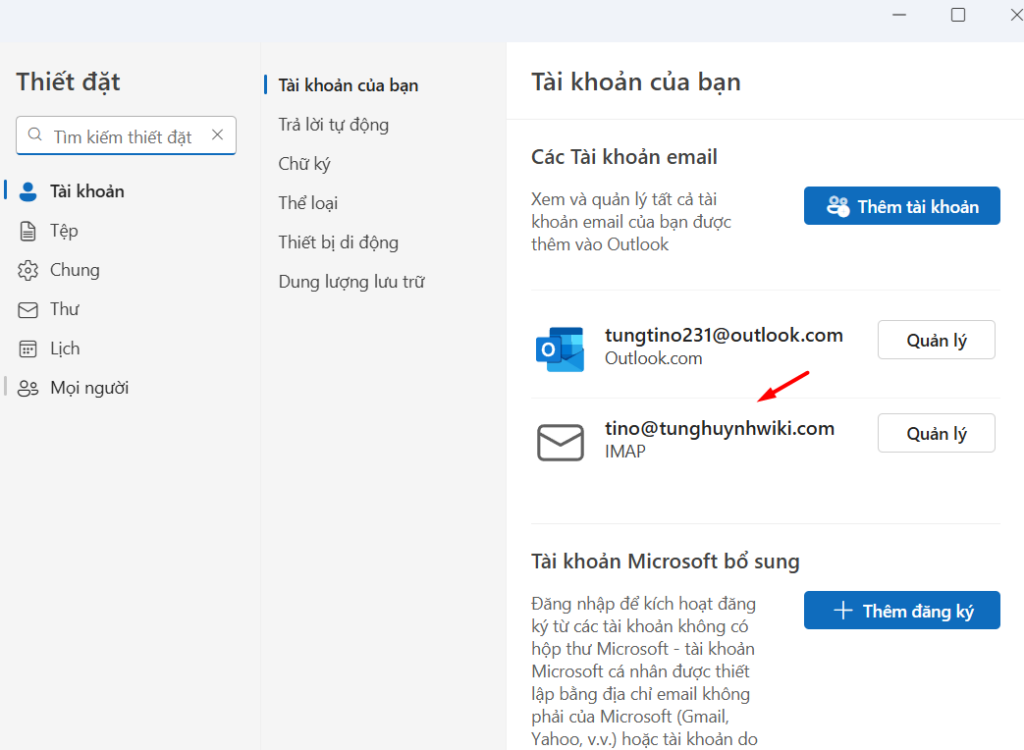
Nhấn vào nút quản lý để kiểm tra lại thông tin được đồng bộ có đúng không.
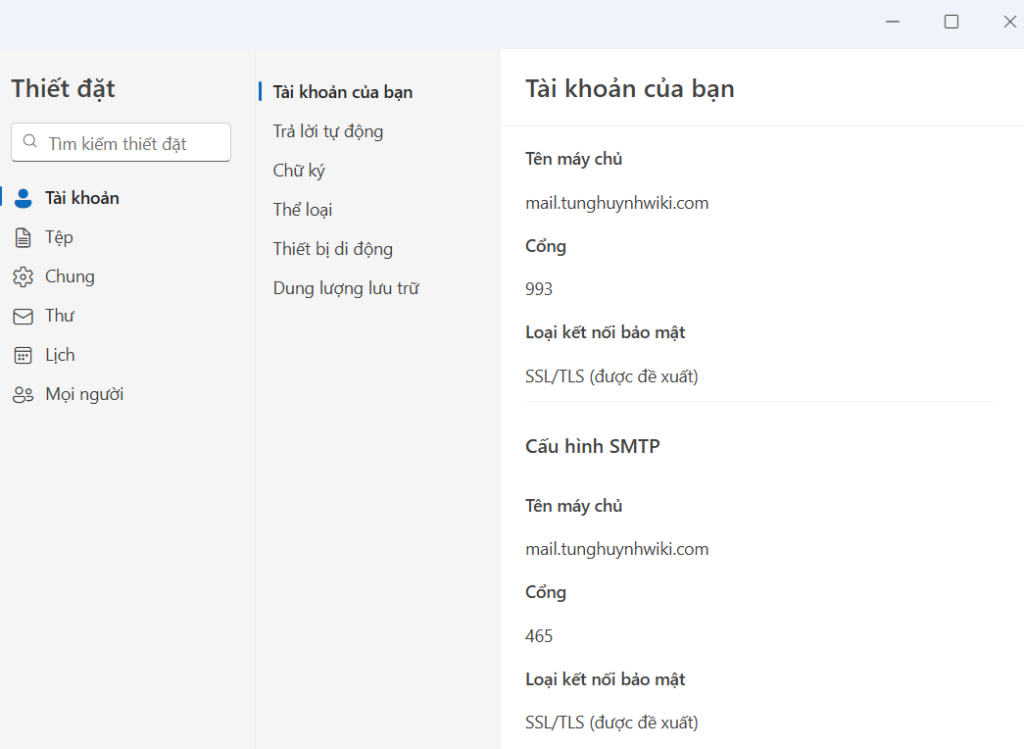
Để xóa tài khoản mail, bạn nhấn nút Loại bỏ.
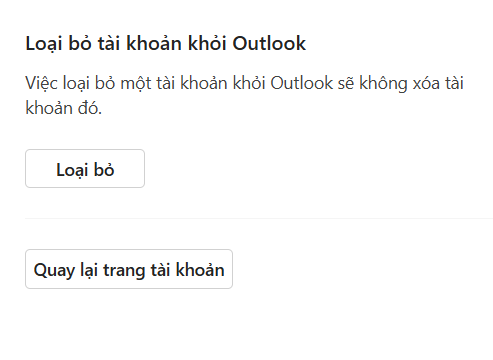
Bước 3: Gửi một email thử nghiệm và kiểm tra hộp thư đến để đảm bảo tài khoản hoạt động bình thường.
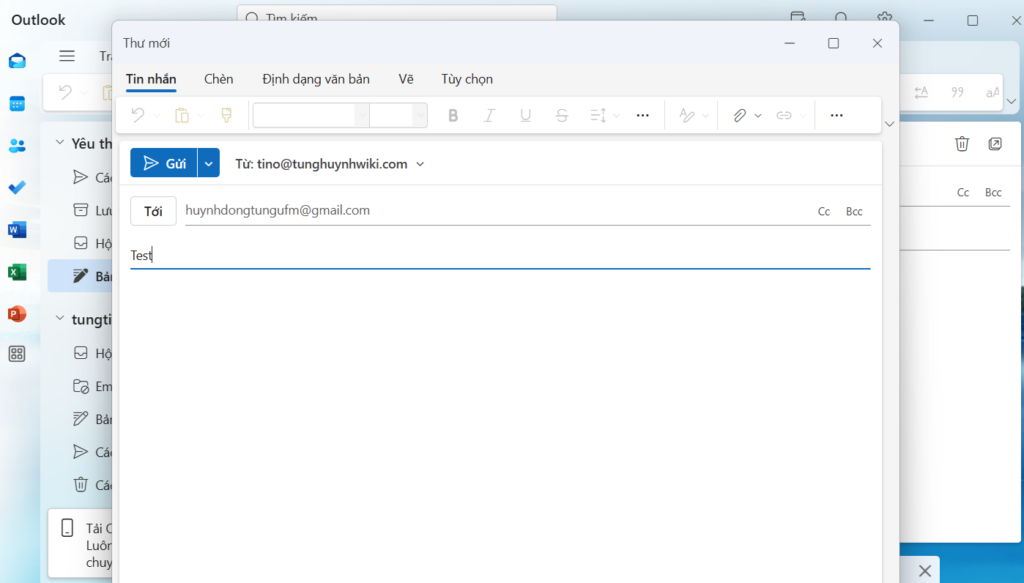
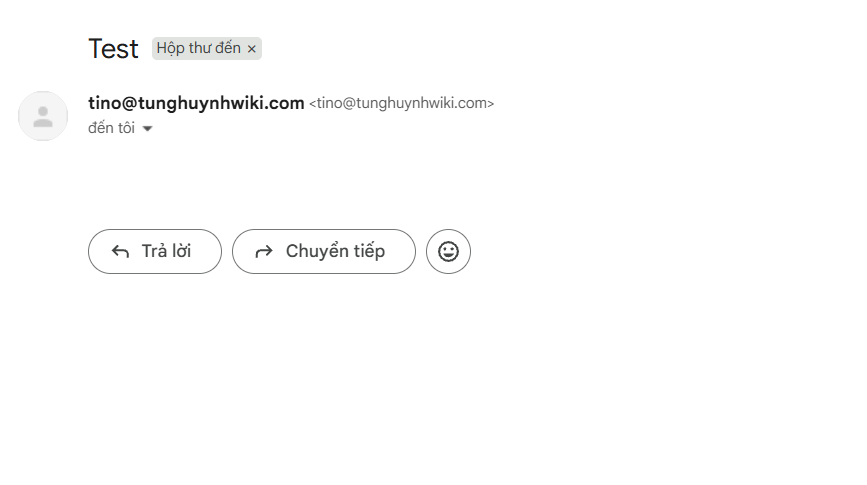
Kết luận
Như vậy, bạn đã thiết lập thành công tài khoản email hosting trên Outlook! Nếu gặp sự cố, hãy kiểm tra lại thông tin cấu hình hoặc liên hệ với Tino để được hỗ trợ.



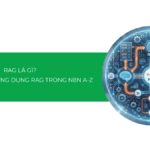


![Screaming Frog là gì? Cách audit website toàn diện và chuẩn xác nhất [2025]](https://tino.vn/blog/wp-content/uploads/2025/12/screaming-frog-la-gi-cover-150x150.png)







